Introducción
Si no le gusta su nombre de Twitch actual y le gustaría tener uno nuevo, puede cambiar fácilmente tanto su nombre de usuario como su nombre para mostrar en Twitch. Así es como.
Lo que debe saber sobre los nombres de usuario y los nombres para mostrar de Twitch
En primer lugar, su nombre para mostrar de Twitch es solo la forma en mayúsculas (o sin mayúsculas) de su nombre de usuario de Twitch. Por lo tanto, si su nombre de usuario es Mahesh, su nombre para mostrar también debe ser Mahesh, pero cualquier letra del nombre puede estar en minúsculas o mayúsculas. Los nombres para mostrar que son aceptables son mahesh, mahesh, mahESH, etc.
Cuando actualiza su nombre de usuario de Twitch, la URL de su perfil también cambia. Debido a que la URL del perfil anterior no redirigirá a la nueva, deberá notificar a las personas sobre su nuevo perfil y cambiar manualmente los enlaces. Para actualizar su nombre de usuario de Twitch, también debe tener una dirección de correo electrónico validada en su cuenta de Twitch.
Además, solo puede cambiar su nombre de usuario cada 60 días. Si gana dinero en Twitch, sus ganancias se retrasarán el día que cambie su nombre de usuario.
En el escritorio, modifica tu nombre de Twitch
Use el sitio web de Twitch o el software de escritorio de Twitch para modificar su nombre de Twitch en su computadora con Windows, Mac, Linux o Chromebook. Debido a que comparten la misma interfaz, seguirá los mismos pasos.
Comience accediendo a Twitch e iniciando sesión en su cuenta.
Haz clic en el símbolo de tu perfil en la esquina superior derecha de Twitch y elige "Configuración".
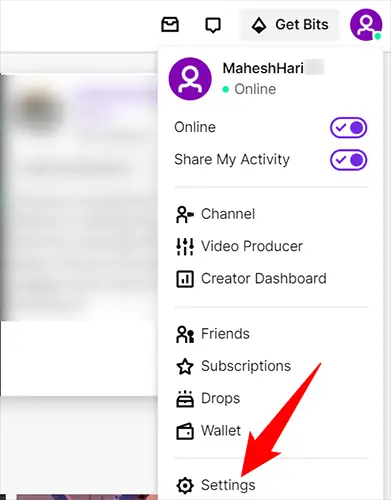
Haga clic en la pestaña "Perfil" en la parte superior de la página "Configuración".
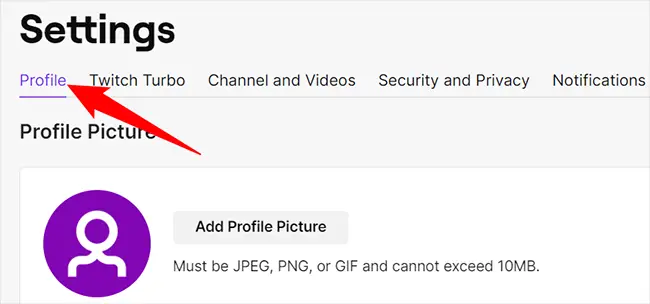
Desplácese hacia abajo hasta la sección "Configuración de perfil" en la pestaña "Perfil". Para modificar su nombre de usuario, haga clic en el símbolo del lápiz junto a "Nombre de usuario" en esta página.
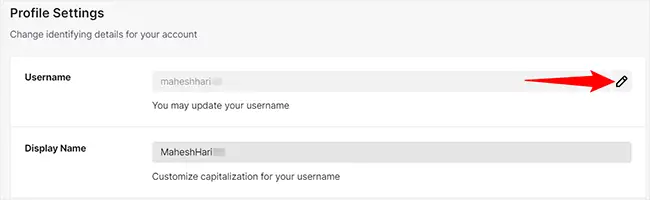
Haga clic en el campo "Nombre de usuario" e ingrese su nuevo nombre de usuario en el cuadro "Cambiar nombre de usuario" que aparece. Luego presione el botón "Actualizar".
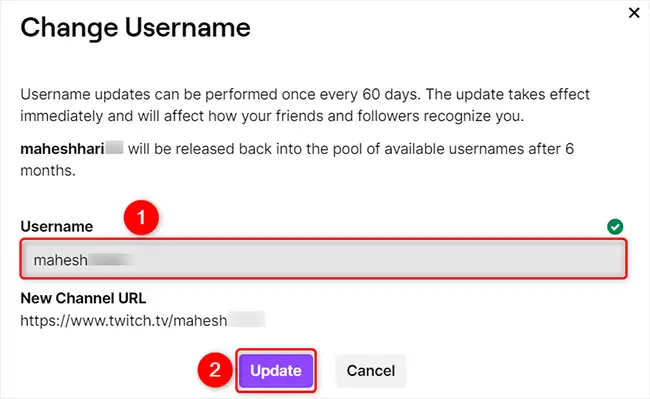
Si desea modificar su nombre para mostrar, vaya a la sección "Nombre para mostrar" e ingrese un nuevo nombre. Tenga en cuenta que esta solo puede ser la forma en mayúscula o sin mayúscula de su nombre de usuario.
Para guardar sus cambios, haga clic en "Guardar cambios" en la parte inferior de la sección "Configuración de perfil".
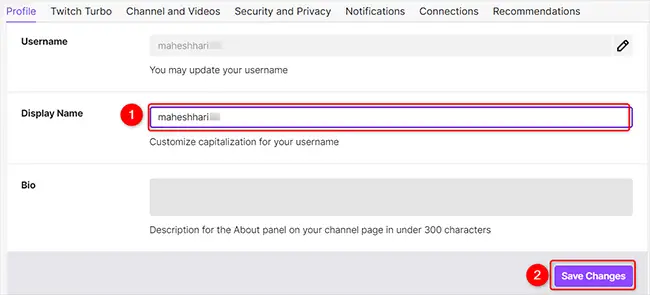
Y estás listo para ir.
En dispositivos móviles, cambie su nombre de usuario o nombre para mostrar de Twitch
Cambie su nombre de usuario o nombre para mostrar en su iPhone, iPad o teléfono Android usando la aplicación Twitch.
Para comenzar, abra la aplicación Twitch en su teléfono. Toca el símbolo de tu perfil en la esquina superior izquierda de la aplicación.
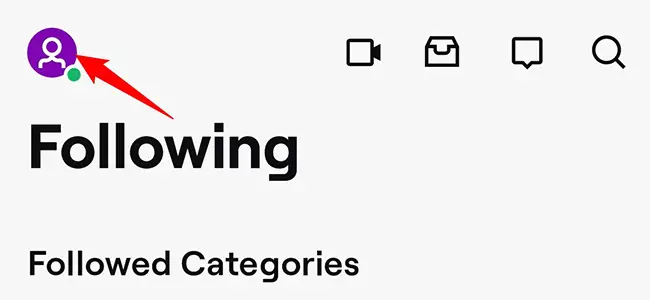
Toque "Configuración de la cuenta" en la pantalla "Cuenta".
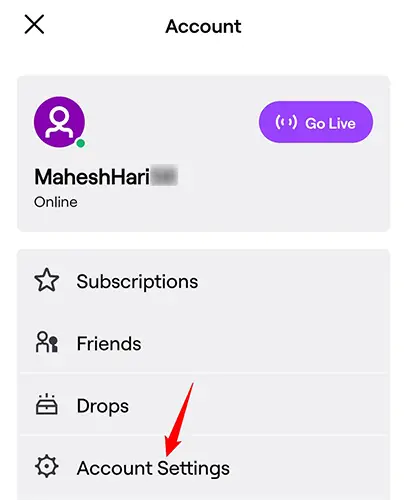
Toque "Cuenta" en la pestaña "Configuración".
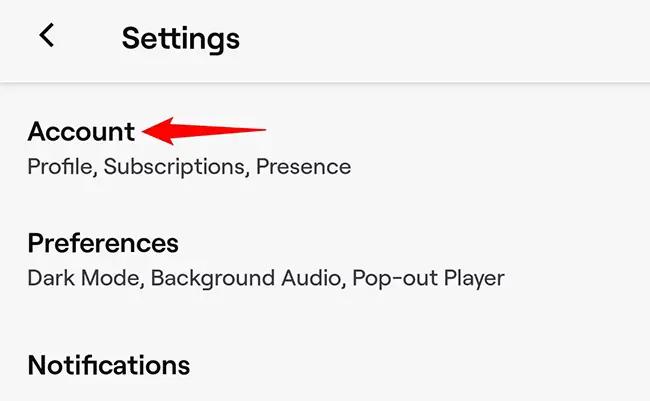
Elija "Editar perfil".
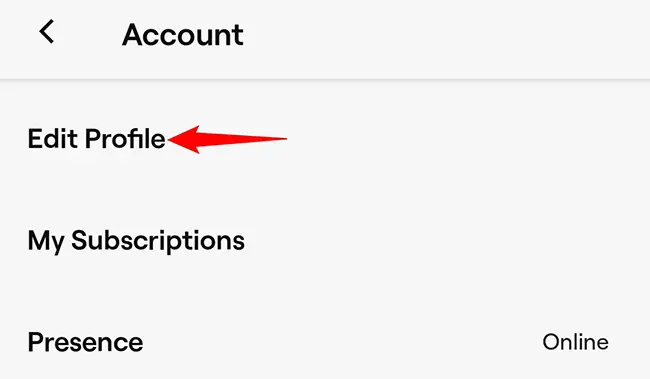
Para actualizar su nombre de usuario, vaya a la sección "Nombre de usuario" y presione la columna "Nombre de usuario". En su lugar, presione la sección "Nombre para mostrar" para modificar su nombre para mostrar. Iremos con el primero.
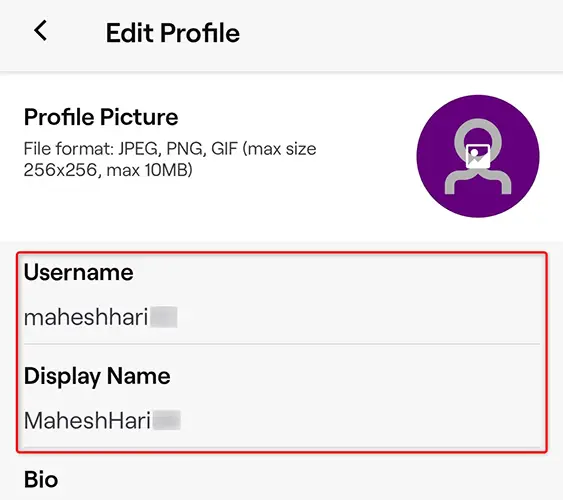
Toque "Cambiar nombre de usuario" en la ventana emergente "Cambiar su nombre de usuario" que se abre.
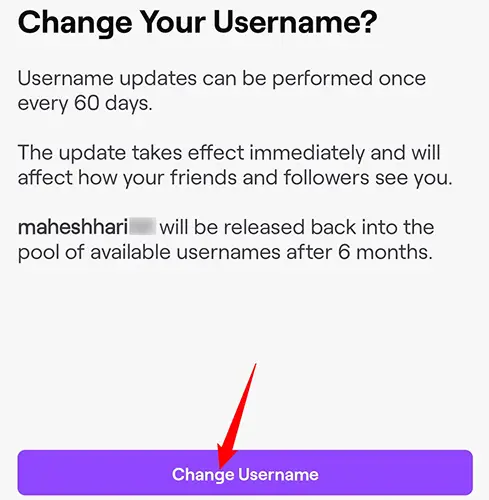
Ingrese su nuevo nombre de usuario de Twitch en la sección "Nombre de usuario". Toque "Guardar" en la esquina superior derecha para guardar sus cambios.
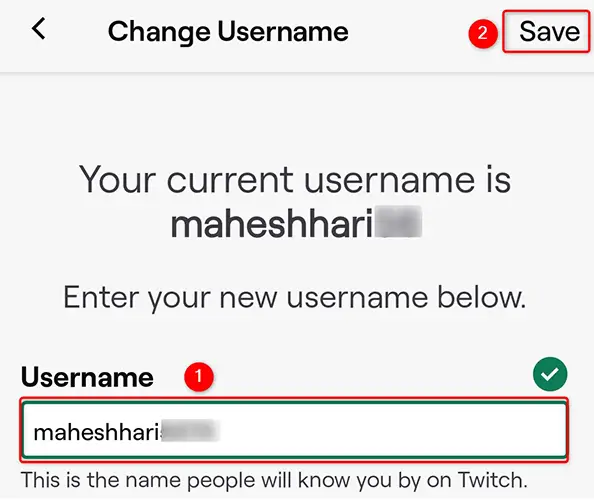
Y su nombre de Twitch ahora se ha actualizado con éxito. ¡Aproveche una nueva identidad en esta plataforma!

